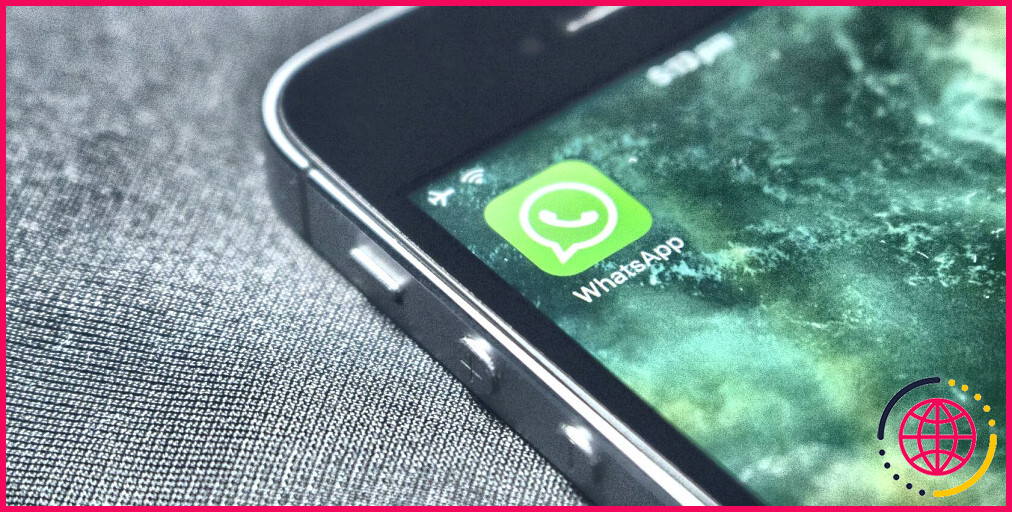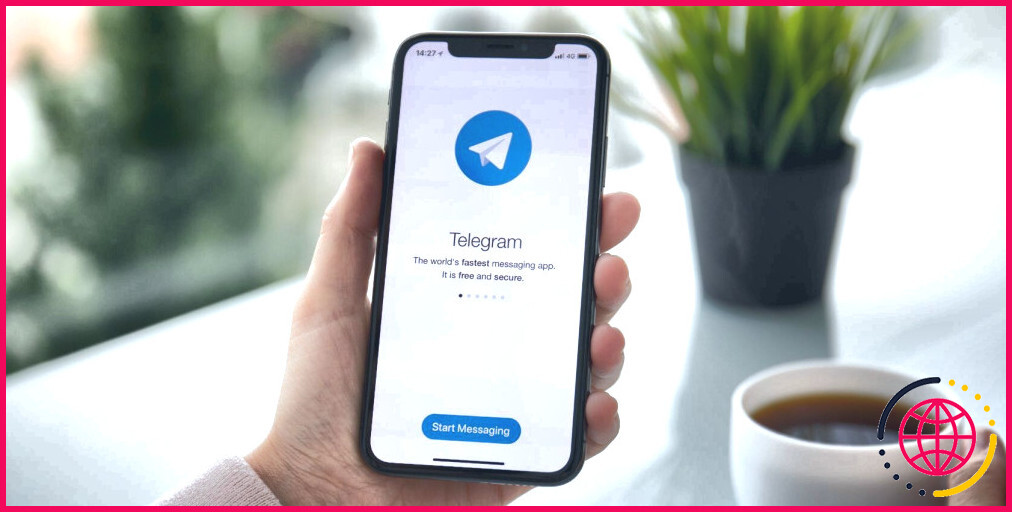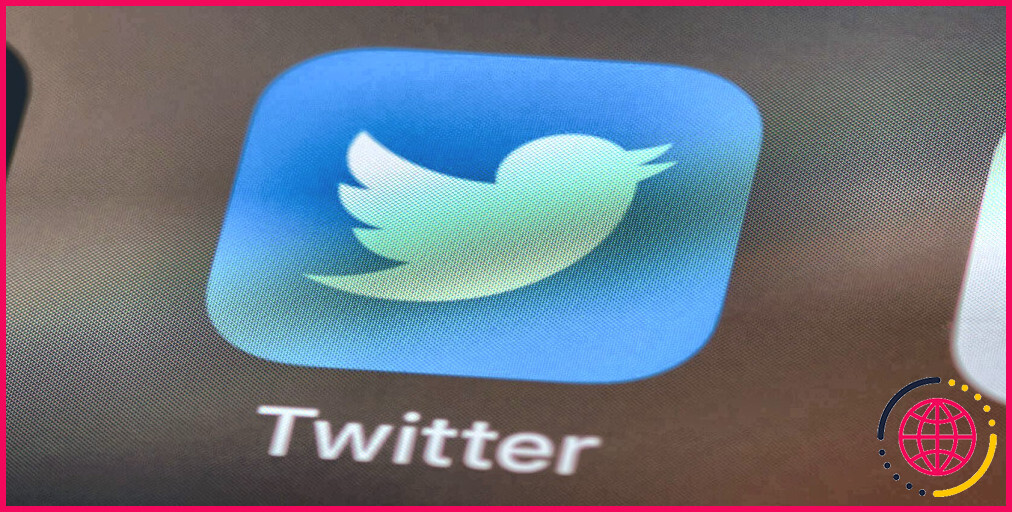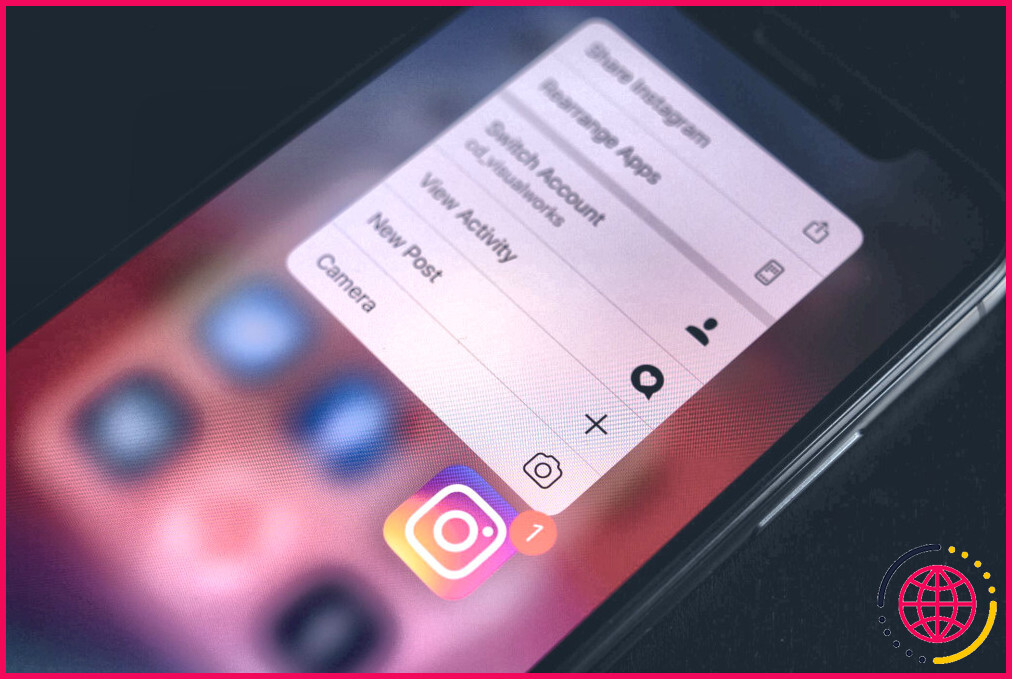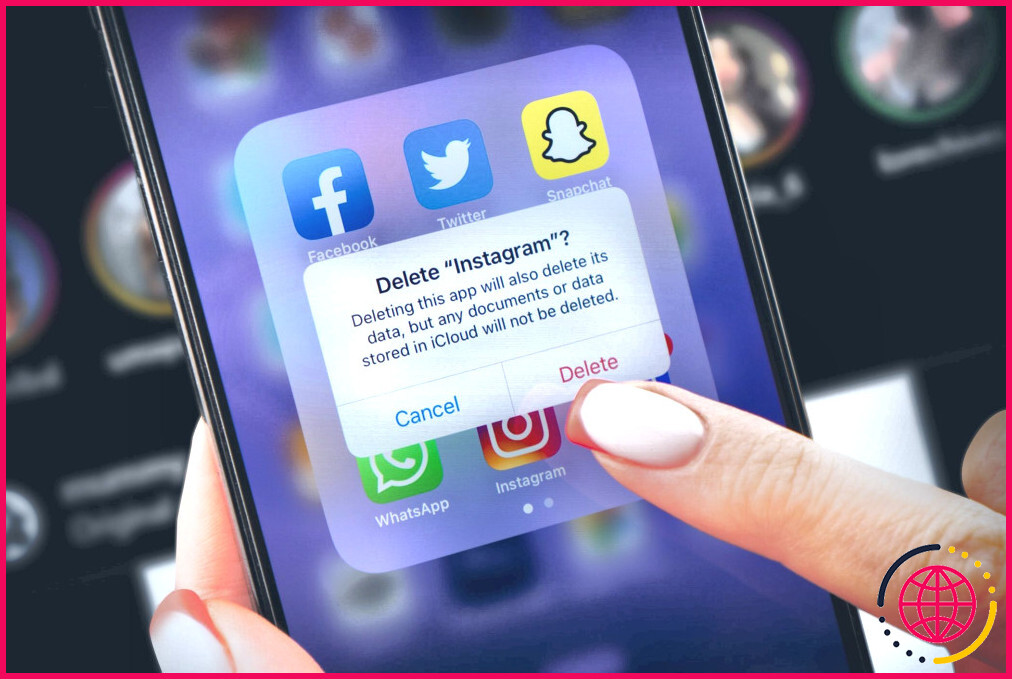WhatsApp propose désormais des événements : Voici comment créer les vôtres
WhatsApp a introduit une nouvelle fonctionnalité d’organisation qui vous permet de créer des événements dans certains groupes. Mais comment créer des événements et quelle est l’utilité de cette fonctionnalité ?
WhatsApp ajoute des événements aux groupes communautaires
L’entreprise a annoncé la nouvelle fonction d’organisation le 1er mai sur le site de WhatsApp. blog de WhatsApp en précisant qu’elle sera d’abord déployée pour les groupes au sein des communautés WhatsApp. Une communauté WhatsApp vous permet d’organiser des groupes sous un même toit, la fonctionnalité sera donc utile pour ces types de groupes qui comprennent souvent des groupes de rue de quartier et des groupes scolaires.
Bien que WhatsApp présente cette fonctionnalité comme un moyen plus facile pour les gens de planifier des réunions sans quitter l’application WhatsApp, il y a quelques défauts. Alors que l’annonce de WhatsApp indique que vous recevrez une notification à l’approche de l’événement, cela ne s’est pas produit lorsque j’ai essayé la fonctionnalité.
Cela signifie que je n’abandonnerai pas de sitôt mon application de calendrier pour les événements WhatsApp. Cependant, c’est un moyen utile d’inciter les gens à répondre à un événement sans avoir besoin d’envoyer des courriels.
Comment créer votre propre événement sur WhatsApp
Pour l’instant, vous ne pourrez créer un événement sur WhatsApp que si votre groupe de discussion fait partie d’une communauté. Si vous voulez vraiment essayer cette fonction, envisagez de créer une communauté sur WhatsApp.
Une fois que vous disposez de cette fonctionnalité, il est facile de créer un événement. Suivez les étapes suivantes pour créer un événement WhatsApp :
- Ouvrez le chat dans lequel vous souhaitez créer un événement et sélectionnez l’option l’icône du trombone pour les pièces jointes.
- Sélectionnez l’icône Événement .
- Ajoutez les détails de votre événement, y compris l’option Nom de l’événement ainsi que l’heure et le lieu. Vous pouvez également activer l’option d’un lien d’appel WhatsApp si votre événement est un appel vidéo ou vocal.
- Une fois que vous avez saisi tous les détails, sélectionnez l’option l’icône de la flèche verte pour envoyer votre événement au groupe.
Votre événement apparaîtra sous la forme d’une boîte spéciale dans le chat. Les membres du groupe pourront répondre à votre événement en le sélectionnant et en choisissant d’y participer ou non. Si vous avez créé l’événement, vous pouvez également sélectionner Modifier événement pour modifier certains détails ou annuler l’événement.
À l’approche de l’événement, vous devriez recevoir un rappel. Cependant, lorsque j’ai testé cette fonctionnalité, la notification de l’événement n’est pas apparue et l’événement est passé inaperçu. Cependant, si vous voulez être sûr de recevoir un rappel, vous pouvez sélectionner l’option Ajouter au calendrier dans les détails de l’événement pour l’ajouter à votre application de calendrier par défaut. Dans mon cas, l’option ouvre Google Calendar et me permet de modifier les détails de l’événement et le rappel avant de l’enregistrer.
Si vous voulez vous assurer que l’événement n’est pas noyé dans les messages de votre groupe WhatsApp, veillez à l’épingler en maintenant le doigt appuyé sur le widget de l’événement et en sélectionnant Épingler.
La fonction d’événements de WhatsApp a l’étoffe d’une fonction de productivité utile, mais pour l’instant, elle est limitée à certains groupes et les rappels ont encore besoin d’être améliorés. Cependant, il faut espérer qu’elle se développera pour devenir une fonction pratique qui facilite l’organisation des sorties et des réunions de groupe.
Améliorez votre QI technologique grâce à nos lettres d’information gratuites
En vous abonnant, vous acceptez notre politique de confidentialité et pouvez recevoir des communications occasionnelles ; vous pouvez vous désabonner à tout moment.
Articles recommandés
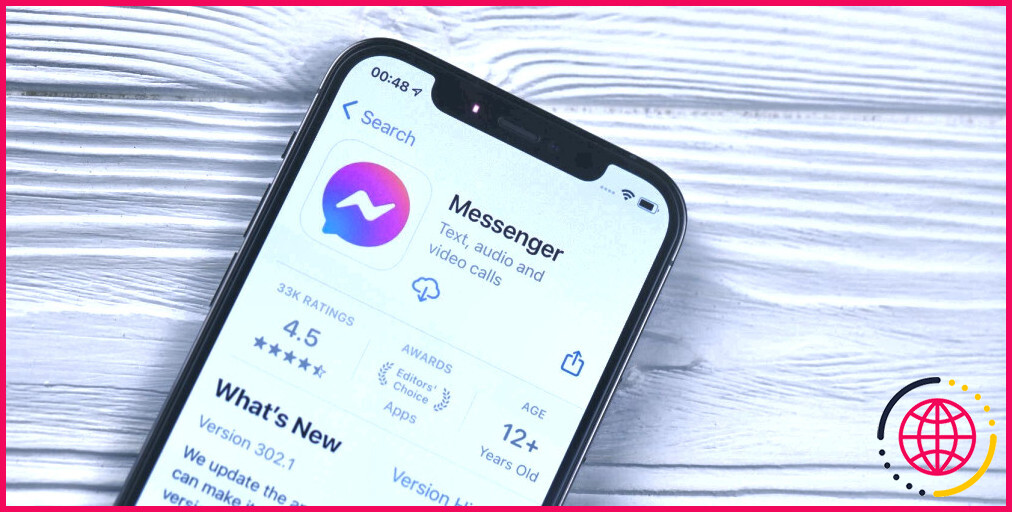
Que se passe-t-il lorsque vous limitez l’accès à quelqu’un sur Facebook Messenger ?
Que signifie restreindre l’accès à quelqu’un sur Facebook Messenger ? Voici un aperçu de ce qui se passe lorsque vous utilisez cette fonction dans l’application.
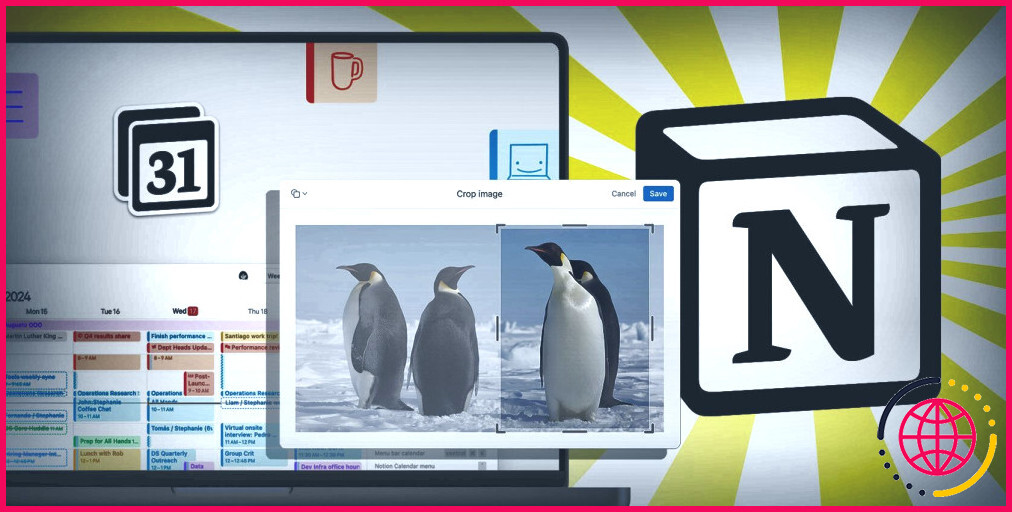
4 grandes améliorations de Notion dans Notion 2.39
La populaire application de prise de notes bénéficie d’une variété d’améliorations utiles dans cette dernière version.

Pourquoi Copilot ne vous aide-t-il pas à résoudre les problèmes de Windows ?
Microsoft s’est lancé à corps perdu dans l’IA, avec Copilot. Cependant, il n’est pas tout à fait là où il devrait être.
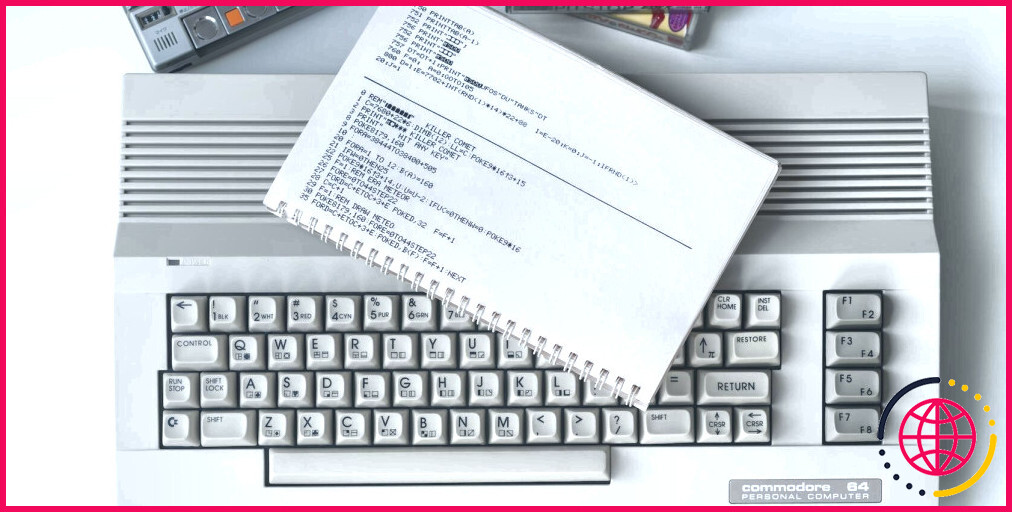
Ce langage de programmation de base vient d’avoir 60 ans : voici pourquoi c’est important
Vous ne l’utilisez peut-être plus, mais BASIC a contribué à initier une génération à la programmation informatique.
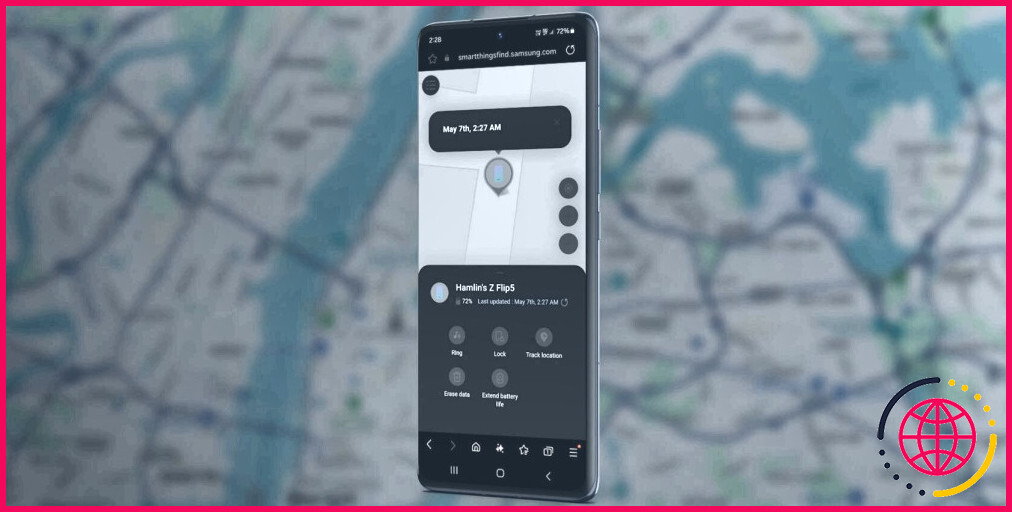
Comment retrouver un téléphone Android perdu et éteint ?
Ne perdez pas espoir si votre appareil Android disparu est éteint. Essayez ces méthodes pour le localiser.
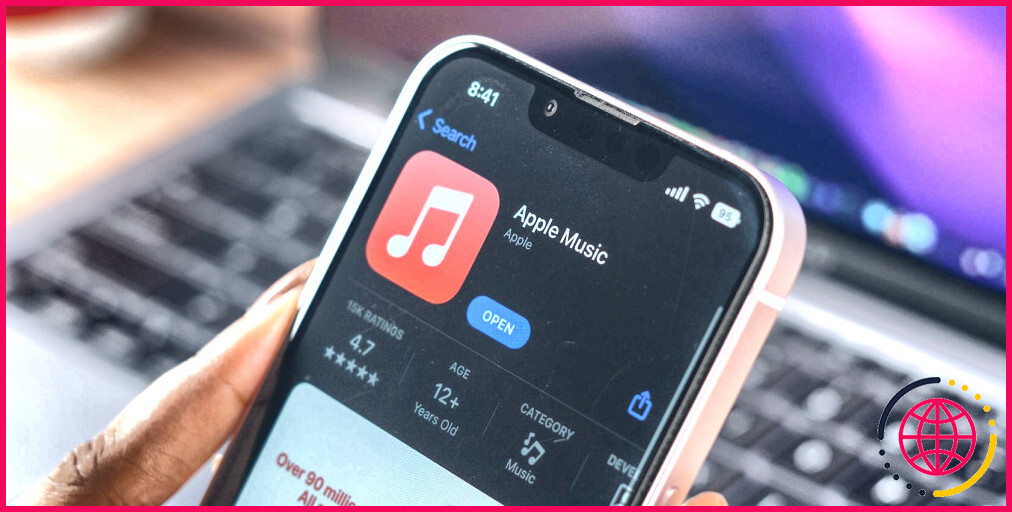
Pourquoi je suis passé de Spotify à Apple Music
J’ai utilisé Spotify pendant des années, mais je l’ai abandonné pour de bon – et il y a des tas de raisons pour que vous fassiez de même.
Pouvez-vous créer un événement sur WhatsApp ?
Grâce aux événements, il est désormais plus facile pour les gens de planifier leurs rencontres directement dans WhatsApp, qu’il s’agisse d’organiser une réunion virtuelle ou un dîner d’anniversaire. N’importe qui peut créer un événement et les autres peuvent y répondre afin que tout le groupe sache qui vient.